-
Aantal bijdragen
2.641 -
Geregistreerd
-
Laatst bezocht
-
Aantal dagen beste content
38
Soort bijdrage
Profielen
Forums
Handleidingen
Nieuwsberichten
Reviews
Vergelijken
Links Directory
Movies
Berichten geplaatst door William1
-
-
-
Duister.... persoonlijk vind ik hem nog best spannend @Nobody
-
Als we bij Aliexpress ook onder de 23 euro douane kosten mogen betalen houd het aankopen van spullen ook hier op. Wel jammer, straks zijn wij van de generatie van de gele bubbeltjes enveloppen. 😁
Goedemorgen trouwens!
-
25 minuten geleden zei Arietta:
Ik heb heerlijk geslapen, en ben met een goed gevoel wakker geworden.

Wat gooooooeedddddd!!!!

-
 1
1
-
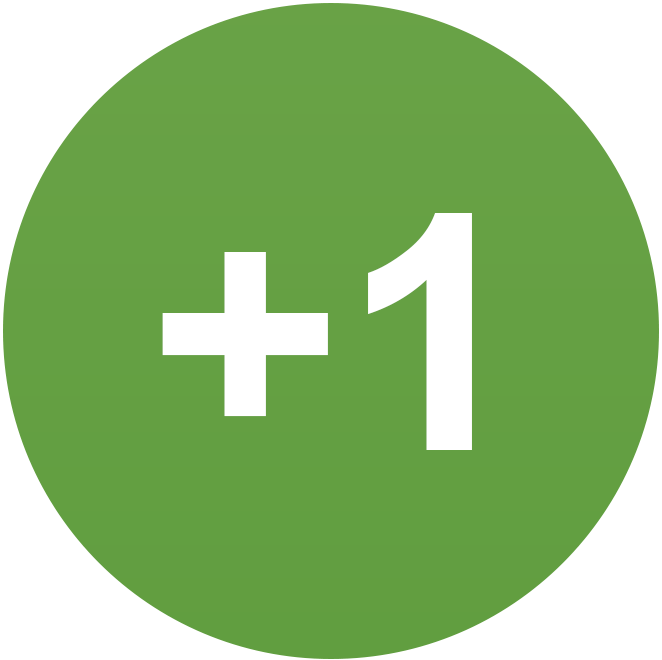 1
1
-
-
Lijkt toch echt op een probleem in de software van Cyberghost. Wat een pech, eerst geen ideal bij PIA en nu software welke niet fijn werkt op je computer.
Dit vond ik nog op de website:
Heeft u problemen met Windows 10?
Dit komt vrij vaak voor en gebeurt met meer programma's die componenten gebruiken die hun configuratie of volledig tijdens de upgrade hebben gewijzigd.
Probeer CyberGhost te verwijderen met behulp van het de-installatieprogramma van het Windows Configuratiescherm of een hulpprogramma voor het verwijderen.
Zorg ervoor dat u de antivirus en firewall uitschakelt tijdens deze en de volgende stappen:
- Wijzig de compatibiliteitsmodus voor het installatieprogramma. Klik met de rechtermuisknop op het * .exe-bestand, kies Eigenschappen \ Compatibiliteit en kies onder Compatibiliteit Windows 8.
- Voer het setup-uitvoerbare bestand uit met verhoogde rechten (klik er met de rechtermuisknop op \ draai als administrator ...). Zorg ervoor dat u tijdens de installatie alle benodigde componenten accepteert en installeert die u tijdens de installatie zal vragen.
Als dit niet helpt, stuur ons dan een paar screenshots van de fouten die u krijgt, zodat we ze kunnen onderzoeken.
Voor aanvullende informatie of opmerkingen kunt u het beste contact opnemen met de ondersteuningsafdeling:
via e-mail: support@cyberghost.ro
via online verzoek: https://support.cyberghostvpn.com/hc/en-us/requests/new
via 24/7 Live! Chatsessies op onze website -
Wellicht een idee om over te stappen naar qBittorrent? Deze komt uit de test beter voor de Mac als torrent client en Bug Sur heeft nu support.
https://www.qbittorrent.org/download.php
-
-
Zodra Cyverghost dus een connectie heeft valt je PC uit.
je kan proberen:
- Herstel de virtuele netwerkkaart met behulp van de CyberGhost VPN-functie.
Conflicten met andere software kunnen de virtuele netwerkkaart van CyberGhost uitschakelen of beschadigen.
Om dat te doen, start u de CyberGhost VPN-app en gaat u naar Instellingen -> Verbinding -> Virtuele netwerkkaart repareren
En anders misschien een herinstallatie van de CyberghostVPN software?
Maar vervelend is het zeker.
-
48 minuten geleden zei Monkie:
Avond allemaal.
Zo, me avatar is alvast in kersemus sfeer. 🎄
Wat heerlijk gezellig! Ik doe mee

-
14 minuten geleden zei Nobody:
Mogge Allemaal 😀
Is er een optie dat je die smileys kunt vergoten en als het mogelijk is ook een leuke koffie smily.....nu zijn ze zo klein.
Bijvoorbeeld zijn ze van @Duken veel groter
Dat zijn andere custom smilies. Die vind je bij de Emoji knop. Als je de standaard format Emoji gebruikt (van je telefoon oid) dan pakt hij de "kleine" op.
Smilies van Duken:

Standaard: 😀

-
 1
1
-
-
Dat schuifje zou je inderdaad wel moeten hebben. Windows moet aan die dongle herkennen dat je bluetooth dongle hebt.
Kan je hier iets mee?
1 . Als u Windows 10 gebruikt, gebruikt u de probleemoplosser voor Bluetooth om Bluetooth-problemen op te lossen.
- Selecteer de Startknop en selecteer vervolgens Instellingen > Bijwerken en beveiliging > Problemen oplossen .
- Onder vinden en oplossen van andere problemen , selecteert u Bluetooth > Uitvoeren van de probleemoplosser .
(Om te zien welke versie van Windows 10 op uw pc is geïnstalleerd, selecteert u de knop Start Windows-logo Startknop en vervolgens Instellingen tandwielvormige instellingenpictogram . Selecteer in Instellingen Systeem > Info .)
2 . Controleer Apparaatbeheer om ervoor te zorgen dat u de nieuwste Bluetooth-stuurprogramma's hebt geïnstalleerd.
- Typ Apparaatbeheer in het zoekvak op de taakbalk, selecteer het in de lijst met resultaten en vouw Bluetooth uit in Apparaatbeheer.
- Houd de Bluetooth-radio ingedrukt (of klik met de rechtermuisknop) en selecteer Stuurprogramma bijwerken > Automatisch zoeken naar bijgewerkte stuurprogramma's .
3. Bluetooth verschijnt mogelijk niet in Apparaatbeheer als het bestaande Bluetooth-stuurprogramma niet compatibel is met Windows 10. Probeer deze stappen om een compatibel stuurprogramma te vinden:
- Typ Apparaatbeheer in het zoekvak op de taakbalk, selecteer het in de lijst met resultaten en vouw vervolgens Andere apparaten uit in Apparaatbeheer.
- Selecteer het onbekende apparaat, houd het ingedrukt (of klik er met de rechtermuisknop op) en selecteer vervolgens Eigenschappen .
-
Selecteer het tabblad Details en selecteer vervolgens Hardware-id's in de lijst Eigenschappen .
Zoek de hardware-ID voor de Bluetooth-radio. De hardware-ID ziet er doorgaans als volgt uit, waarbij {ID} een reeks cijfers en / of letters is: USB \ VID_ {ID} & PID_ {ID}

- Houd de hardware-ID ingedrukt (of klik er met de rechtermuisknop op) en selecteer Kopiëren .
- Zoek op internet naar de hardware-ID die u hebt gekopieerd om de naam van de Bluetooth-radiofabrikant te vinden. Ga daarna naar de Bluetooth-hardware of de website van uw pc-fabrikant om een Bluetooth-stuurprogramma te downloaden dat compatibel is met Windows 10.
Onbekende apparaateigenschappen
4. Houd de hardware-ID ingedrukt (of klik er met de rechtermuisknop op) en selecteer Kopiëren.
5. Zoek op internet naar de hardware-ID die u hebt gekopieerd om de naam van de Bluetooth-radiofabrikant te vinden. Ga daarna naar de Bluetooth-hardware of de website van uw pc-fabrikant om een Bluetooth-stuurprogramma te downloaden dat compatibel is met Windows 10. -
In principe weet Windows zelf dat je een headset koppelt en daarmee ook het geluid wilt versturen na het koppelen. Maar eerst moet je nog je headset vinden.
Daarvoor moet je headset ook in pair modus. Je kan dit eerst even proberen met je telefoon. Kan je telefoon (eerst ontkoppelen) je apparaat vinden? Zoja, dan zoeken met Windows. Als Windows dan nog geen bluetooth vinden moeten we daarop verder zoeken.
Straks staat je headset niet goed en zijn we eerst alle Windows instellingen aan het omgooien

Even kort een screenshot bij het zoeken naar bluetooth in Windows:

-
Je moet de USB dongle op ontvang modus plaatsen:

Anders gaat hij audio versturen, dus je geluid uit je PC naar een device.
en daarna naar je bluetooth instellingen.
Je vindt de Bluetooth-instellingen als volgt:
Selecteer de Startknop > Instellingen > Apparaten > Bluetooth- en andere apparaten.
Selecteer Meer Bluetooth-opties om meer Bluetooth-instellingen te zoeken.Wellicht moet je je venster uitvouwen om het menu aan de rechterkant te zien. Als Bluetooth niet wordt weergegeven bij de instellingen van Bluetooth- en andere apparaten, beschikt je pc misschien niet over Bluetooth of wordt de Bluetooth-hardware mogelijk niet herkend.
-
Website: Extremeusenet.nl
Couponcode: PREBF2020
Korting: 25%
Geldig tot en met: dec 2020 -
51 minuten geleden zei Gast Sed:
Ik wens mijn account permanent te verwijderen. Hoe doe ik dit?
Hij is verwijderd.
-
Dat kan natuurlijk ook, en weet je ook weer goed wat je wel of niet moet hebben 👍
-
Op 16-11-2020 om 13:02 zei Nobody:
Aankomende jan.2021 ben ik al 3 jaar dialyse vrij !
Wat goed!

Een clean install @Monkie? Apple gaat nu toch al heel netjes om met upgrades en updates?
-
-
3 uur geleden zei sweet11:
Dus dan wordt het :
duken.mkv
duken.srt
Haha leuk. Ik vraag me af wat het genre is van de film 😉
-
Nice! Thx voor de share.
-
Terminaal op je muil, terminaal toch weer op je muil. 🤣🤣
-
B ?
-
Welke Wii software draait hierop? Vaak kan je met de + de instellingen aanpassen van de menu's en de afbeeldingen aan / uitzetten.
-
Met één mooi mapje review
 Ik heb nog een standaard achtergrond, tijd voor een ander plaatje
Ik heb nog een standaard achtergrond, tijd voor een ander plaatje
-
 1
1
-




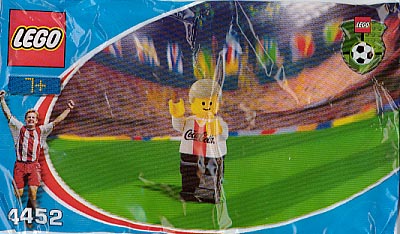

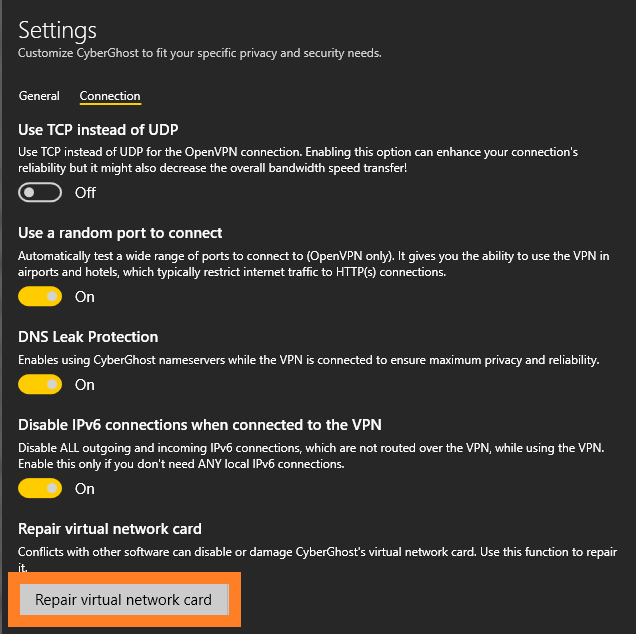
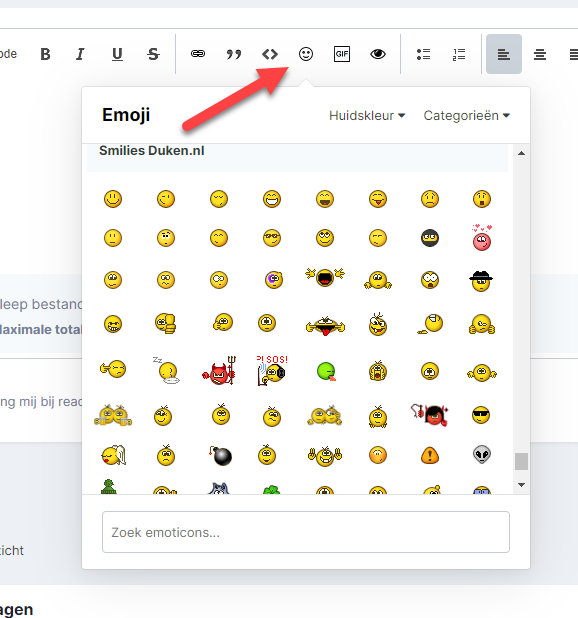

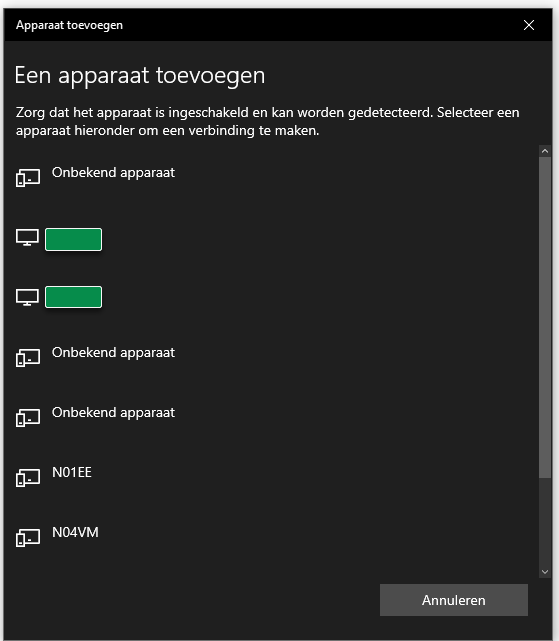
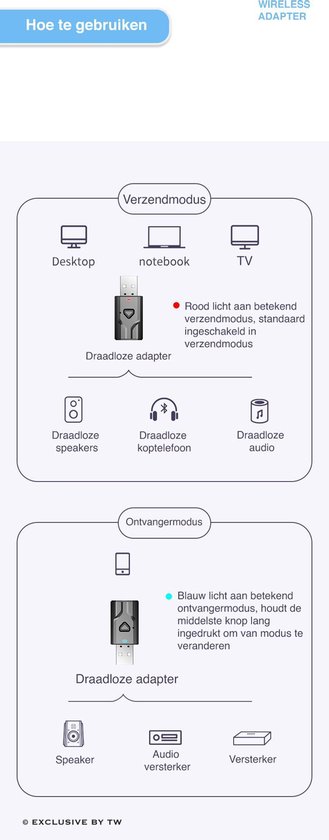
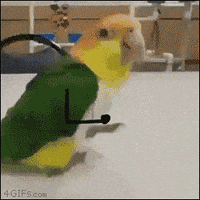
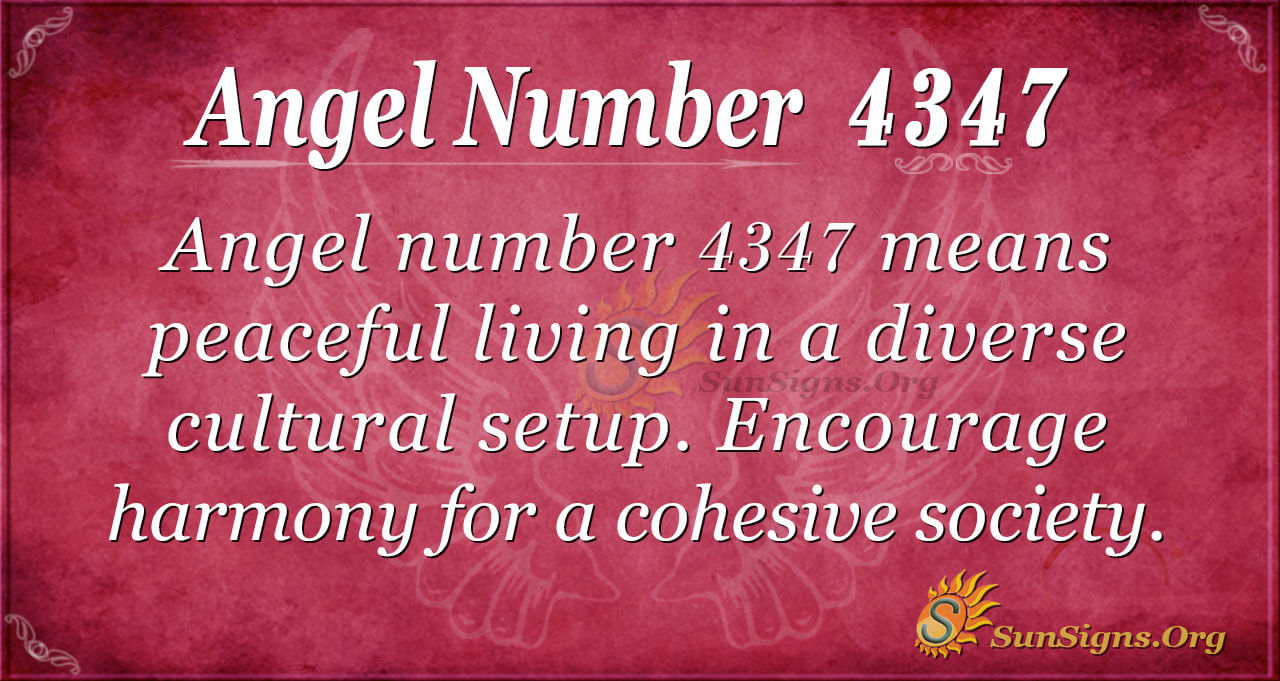
Maak van je oude laptop of pc een WiFi VPN Hotspot via Connectify
in F.A.Q. en Handleidingen
Geplaatst
Mooi gedaan dank je, ik maak hem stickey. Op vakantie gebruik ik deze tool ook, dan nemen we een WiFi kaart voor de periode. De laptop verbind daarmee en daarna kan iedereen die mee is mee liften via de laptop. Dus alle andere apparaten maken verbinding met het WiFi van de laptop. Echt heel handig